Topp 9 Legg til lyd i videoapper for å lage fantastiske videoer
Har du opplevd å bruke tid på å legge til lyd i videoen din, men kan ikke synkronisere den ordentlig? Det er tilfeller når du bruker appen til å legge til lyd-til-video, og den mislykkes, noe som kan være frustrerende. Blant legg til lyd-til-video-apper du kan finne på markedet, er det bare en håndfull av dem som gjør perfekt videoredigering. Heldigvis har dette innlegget samlet alle de beste legge til lyd-til-video-appene du kan laste ned på Android og iOS.
Guideliste
Topp 8 populære Legg til lyd til videoapper på Android/iPhone Den profesjonelle måten å legge til lyd til video på Windows/Mac Vanlige spørsmål om å legge til lyd til video-appenTopp 8 populære Legg til lyd til videoapper på Android/iPhone
Å legge til lyd til video når du bruker en smarttelefon er enklere og mer praktisk fordi du kan gjøre det hvor som helst. Men siden det er mange valgmuligheter for å legge til lyd-til-video-apper, kan du finne i Google Play Store og App Store; denne delen vil vise deg den beste anbefalte appen for å legge til lyd-til-video for Android og iOS.
1. KineMaster
KineMaster er en velkjent app for å legge til lyd til video på grunn av dens nøkkelfunksjoner som gir videofiler av profesjonell kvalitet. I løpet av noen få minutter kan du legge til lyd til videoen din og redigere den alt du vil. Den lar deg legge til flere lydspor til en videofil. Kinemaster er et utmerket alternativ for å legge til lyd i video-appen.
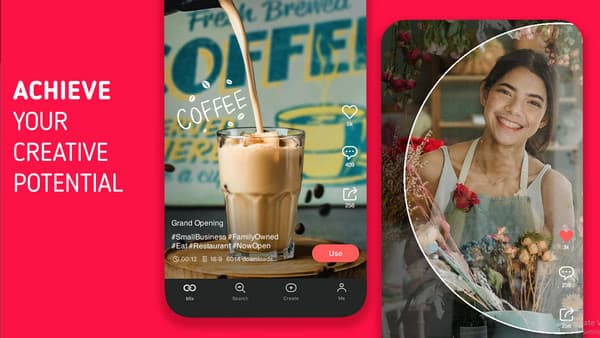
- Fordeler
- Tillat brukere å legge til fire ekstra lydfiler med en flerspors lydfunksjon.
- Trim videoklipp nøyaktig med bilde-for-bilde granularitet.
- Ingen begrensning for lagt til klipp i ett prosjekt.
- Tilgang til flere ressurser i KineMaster Asset Store.
- Ulemper
- Den ufiksede feilen tvinger til å knipse til rutenettet.
- Brukere klager på det overprisede abonnementet.
- Den gratis prøveversjonen har et KineMaster-vannmerke på videoen din.
2. Legg til musikk i videoredigering
Den beste delen av denne legge til lyd til video-appen er at den lar deg importere lydspor og til og med stemmeopptak. Du kan laste ned denne fantastiske appen på iOS og legge til effekter for å lage engasjerende korte videoklipp. Add Music To Video Editor-appen er et må-ha-verktøy hvis du vil være en innholdsskaper.
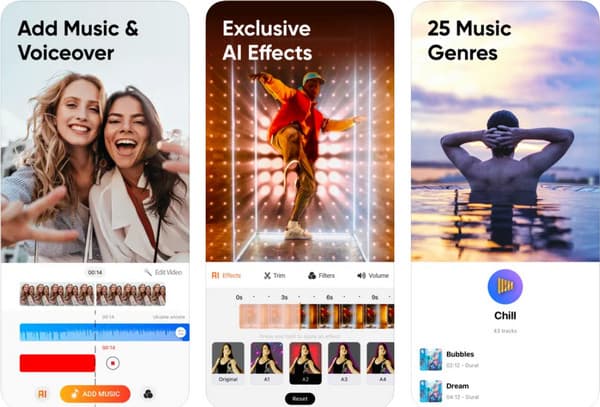
- Fordeler
- Tillat brukere å legge til ubegrensede musikkbakgrunner.
- Den har separate verktøy for å trimme video og lyd.
- Rask prosesseringshastighet for å legge til musikk eller trimme videoer.
- Forhåndsinstallerte musikkkilder av ulike sjangre.
- Ulemper
- Krev registrering for å bruke funksjonene.
- Ingen avanserte funksjoner for dyp redigering.
3. iMovie
Som et forhåndsinstallert videoredigeringsprogram for iOS-enheter, er iMovie en profesjonell lyd-til-video-app med flere funksjoner for å øke kreativiteten. Bortsett fra den vanlige praksisen med å legge til eksisterende lydspor til videoen, kan du også ta opp talen din eller andre lyder. For eksempel kan du enkelt ta opp en skrapelydeffekt når du lager en skrekkfilm i iMovie. Det viktigste høydepunktet er at enhver iPhone-bruker kan nyte det og få alle funksjoner gratis.
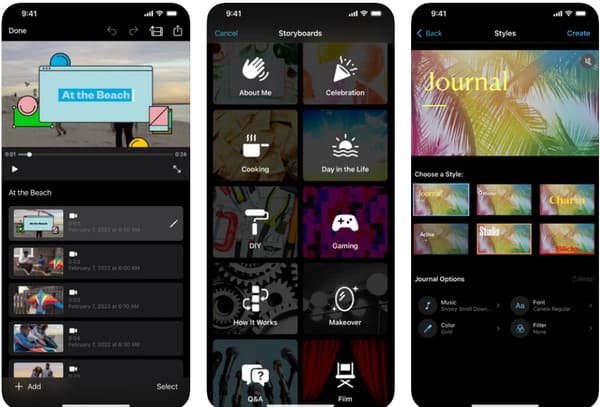
- Fordeler
- Tilby mange forhåndsdesignede storyboards.
- Eksporter videoen din i 4K-oppløsning.
- Forhåndslast lydeffekter og musikkressurser.
- Enkel og rask operasjon på tidslinjen.
- Ulemper
- Den støtter bare iOS-formater.
- Mangel på tilpassbare eksportalternativer.
- Aktiver bare to videospor.
4. BeeCut
Hvis du ikke liker å oppleve vanskeligheter med å navigere i en app, er BeeCut en av de enkleste legge til lyd til video-appene du enkelt kan bruke. Selvfølgelig er appens nøkkelfunksjoner også gode, og legger til lyd med verktøy for trimming, beskjæring og redigering av videoklipp. Du kan også bruke nettversjonen av BeeCut.
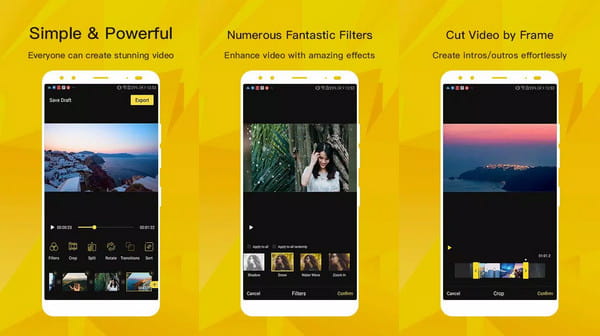
- Fordeler
- Brukervennlig spesielt for amatører.
- Støtte ulike sideforhold.
- Tekst-til-tale-konverteringer.
- Ulemper
- Dyr premiumversjon.
- Begrensede avanserte funksjoner som 360-graders redigering.
- Langsom behandlingshastighet eller krasj vises når filer lastes inn.
5. GlitchCam
Denne appen for å legge til lyd til video gir deg vakre effekter, maler og temaer for videoredigering. Den lar deg også spille inn musikk for å legge til videoen mens du kan redigere og forbedre den. Når du er ferdig med videoredigering, kan du dele klippet direkte på sosiale plattformer som Facebook, YouTube, etc.
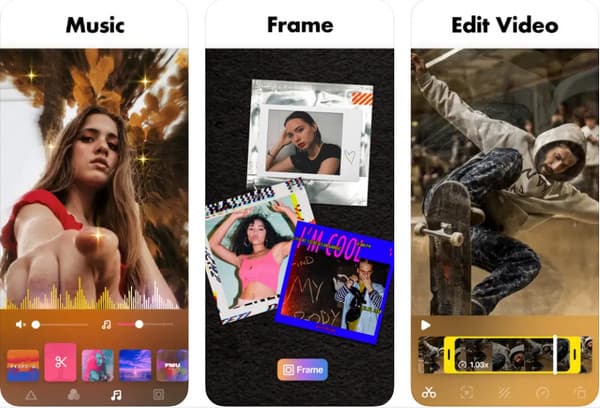
- Fordeler
- VHS-effekter for foto- og videoredigering.
- Den har et bredt spekter av temaer å tilby.
- Gjør videoer levende med 3D-effekter.
- Fjern bakgrunnen fra bildene.
- Ulemper
- Det finnes eksport av lav kvalitet.
- Mangel på forhåndsinnlastede musikkressurser.
6. VivaVideo
En annen avansert app for å legge til lyd til video som gir viktige videoredigeringsverktøy på Android- og iOS-enheter. VivaVideo hjelper deg raskt å ta opp video i sanntid og redigere den. Selv amatører kan enkelt klippe og kombinere flere klipp med VivaVideo.
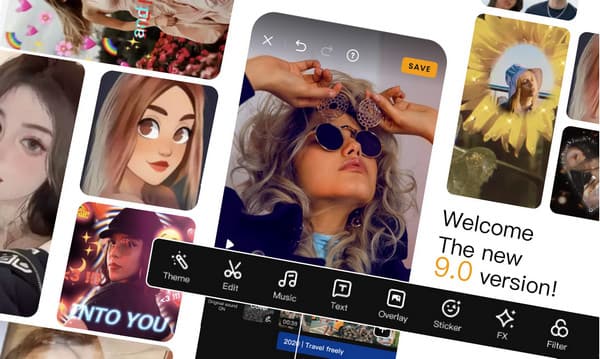
- Fordeler
- Lagre redigeringsutkastene dine.
- Demp det originale lydsporet med ett trykk.
- Intuitivt grensesnitt og rike redigeringsfunksjoner.
- Legg til opptil 14 videoklipp og mer i ett prosjekt.
- Ulemper
- Ta for mye lagringsplass.
- Ingen engangskjøp.
- Enkelte fryseproblemer.
- Videoopplasting er tidkrevende.
7. InShot
En uformell app som har noen få videoredigeringsapper. Selv om denne appen for å legge til lyd til video ikke ser tiltalende ut, fungerer den best for å lage memes eller enkle videoklipp. Du kan laste ned appen på Android og iOS med de samme funksjonene for å eksportere en 4K-video.
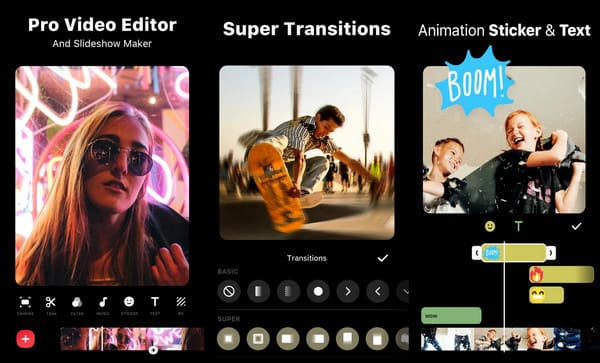
- Fordeler
- 0,2x til 100x rekkevidde for hastighetsregulator.
- Tillat brukere å konvertere videoer til MP4.
- Ulemper
- Begrensede lydrelaterte funksjoner.
8. Timbre
Den siste anbefalte appen for å legge til lyd i video er Timbre. En brukervennlig app som lar deg legge til gratis bakgrunnslydspor. Det inkluderer video- og lydkonvertering, sammenslåing av filer og klipping. Den har fleksible innstillinger for å endre lydbithastigheten og gjøre den kompatibel med videoklippet.
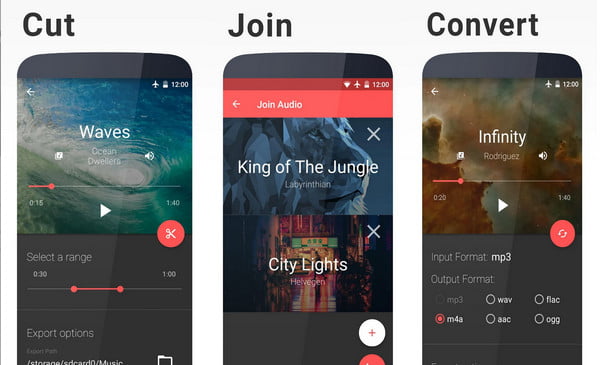
- Fordeler
- Det er flere alternativer for utdataformat.
- Gratis og har et enkelt grensesnitt.
- Støtt et bredt spekter av importerte formater.
- Ulemper
- Inneholder reklame.
- Små ressurser med forhåndsinnstilt musikk.
- Enkle klippefunksjoner for videoredigering.
Den profesjonelle måten å legge til lyd til video på Windows/Mac
Du kan også bruke AnyRec Video Converter for en profesjonell måte å redigere video på. Denne legge til lyd-til-video-appen er en alt-i-ett-løsning for alle dine lyd- og videoredigeringsproblemer. Den lar deg redigere lyd før du importerer den til videoen ved å øke volumet, trimme osv. Du kan bruke effekter, rotere, endre oppløsningen og endre størrelsen på størrelsesforholdet for videoen. Med AnyRec Video Converter har du ubegrensede muligheter.

Legg til lyd til video uten å forvrenge mediefilens originalkvalitet.
Gi populært utdataformat for å lagre redigert video i MP4, MOV, WMV, MKV, etc.
Synkroniser video- og lydsporet og forbedre kvaliteten for å lage en perfekt musikkvideo.
Gi andre nøkkelfunksjoner som omformer, kompressor, fusjon, 3D-maker, etc.
100% Sikker
100% Sikker
Trinn 1.Last ned appen for å legge til lyd til video fra det offisielle nettstedet. Når du har installert den på enheten din, start den for å begynne å legge til lyd til video. Klikk på "Legg til"-knappen for å importere videoen du vil legge til lyd.

Steg 2.Når du har lastet opp videofilen, klikker du på "Rediger"-knappen for å legge til lyd til videoen. Hvis du vil deaktivere det originale sporet, går du til "Lyd"-fanen og klikker på rullegardinlisten "Lydspor" for å deaktivere det originale lydsporet. Du kan også beholde originalsporet ved å velge alternativet "EN-AAC-2Channel".

Trinn 3.Klikk på "Legg til"-knappen ved siden av lydspor for å legge til lyd til videofilen. Spill av videoen med den nylig lagt til lyden. Du kan gjøre justeringer i volum og forsinkelse. Du kan også legge til undertekster i neste "Undertekst"-vindu og redigere det enkelt. Når du er ferdig med å redigere, klikker du på "OK"-knappen nederst til høyre i vinduet.

Trinn 4.Dessuten kan du øke videooppløsningen når du eksporterer den. Du må klikke på "Output Format"-knappen og velge et videoformat med høy oppløsning. Klikk deretter på "Lagre til"-rullegardinknappen for å velge en målmappe. Klikk deretter på "Konverter alle"-knappen for å eksportere den endelige videoen.

Vanlige spørsmål om å legge til lyd til video-appen
-
Er det online legge til lyd til videoapper jeg kan bruke gratis?
Ja. Du kan prøve noen av disse anbefalte verktøyene for å legge til lyd til video uten problemer: Veed, Clideo, Clipchamp, Invideo og mer.
-
Kan jeg deaktivere original musikk eller lyd fra en video ved å bruke en app for å legge til lyd til video?
Ja, noen av de anbefalte verktøyene har noen funksjoner som lar deg fjerne det originale sporet. Men hvis du ønsker en ren fjerning, anbefales det å bruke AnyRec Video Converter.
-
Har TikTok et lydredigeringsprogram?
Ja. Du kan enkelt legge til populære TikTok-sanger, og det lar deg til og med gjøre stemmeopptak med effekter. Annet enn det kan du fjerne den originale musikkbakgrunnen og legge til lyden du vil ha.
Konklusjon
Å bruke appen til å legge til lyd-til-video for å redigere video vil gi videoen en spennende smak, som kan brukes på ulike scenarier som skoleprosjekter. Presentasjonene dine blir mer levende etter å ha lagt til en voiceover-tale. I tillegg, hvis det ikke er spennende nok å legge til lyd til video, kan du finne flere redigeringsfunksjoner i den profesjonelle AnyRec Video Converter.
100% Sikker
100% Sikker
